フォントサイズ500まで対応したPixtack紫陽花1.3.4.66
文字の描画で
見本の表示のフォントサイズの上限を200までだったのを30までに制限した
描画できる文字のフォントサイズの上限を200までだったのを500まで指定できるようにした
空きメモリの少ない環境でフォントサイズを200以上に指定するとエラーが出るかも
角丸四角枠の四隅の角をきれいにできるようにした
図形の作成で、四角枠だけ書式適用ボタンが無効になっていたのを修正

↑前回↓今回

見比べないと違いがわからないし、まだ不完全で
枠をもっと太くしたり丸さを小さくすると前回と同じ結果になる
前回は角丸枠作成に使う円の直径を内側と外側を同じにしていたせいで
どうしても四隅の角の枠が太くなっていたのを
今回は内側を小さくして太さが均一になるようにしてみた
地味な変更なんだけど時間かかった
見本の表示の変更

文字の表示だけが30までなので高さの表示は
指定したフォントサイズのものになるし
実際の描画される文字も指定フォントサイズになる
フォントのサイズだけならそうでもないけど
縁取りの幅を最大の10にするとものすごく遅くなるのが
昨日の日記を書いている時に分かったので少し変えてみたけど
それでもまだ遅いというかほとんど変わっていないかも
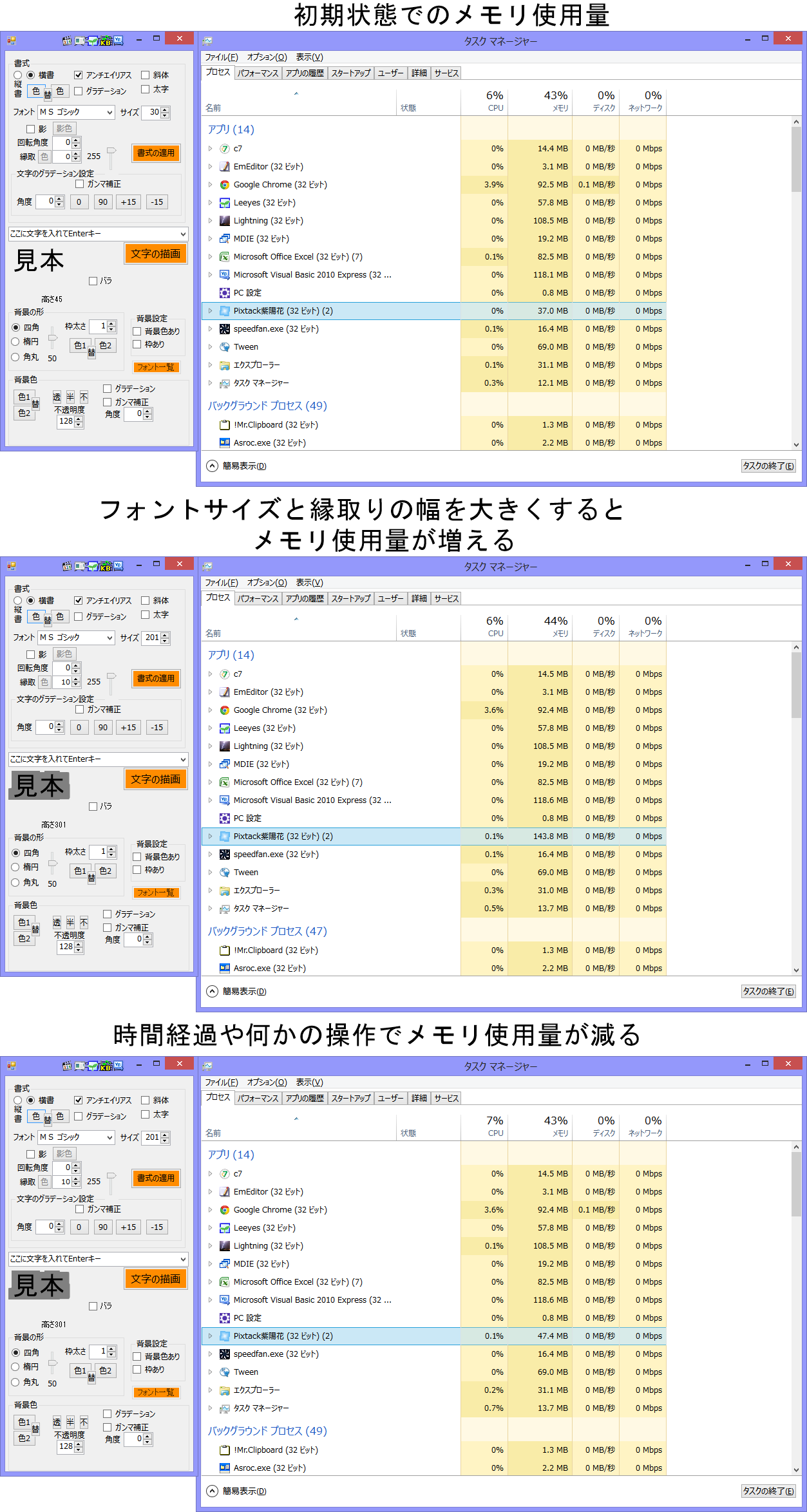
動作が遅くなるのはCPUに負荷がかかるためだけど
メモリもかなり使うことも分かった
フォントサイズ400以上での数値を変えるときにマウスホイールでくるくるしたり
ボタンの▲や▼を押しっぱなしにして連続で変えると
1GBくらい使っていた
これも画像を動かしたりするとメモリが開放されるけど
タイミングとか条件がよくわからないなあ
大きなフォントサイズを指定するときは直接数字を入れるのがいいみたい
だけどそうは作っていないんだよなあ
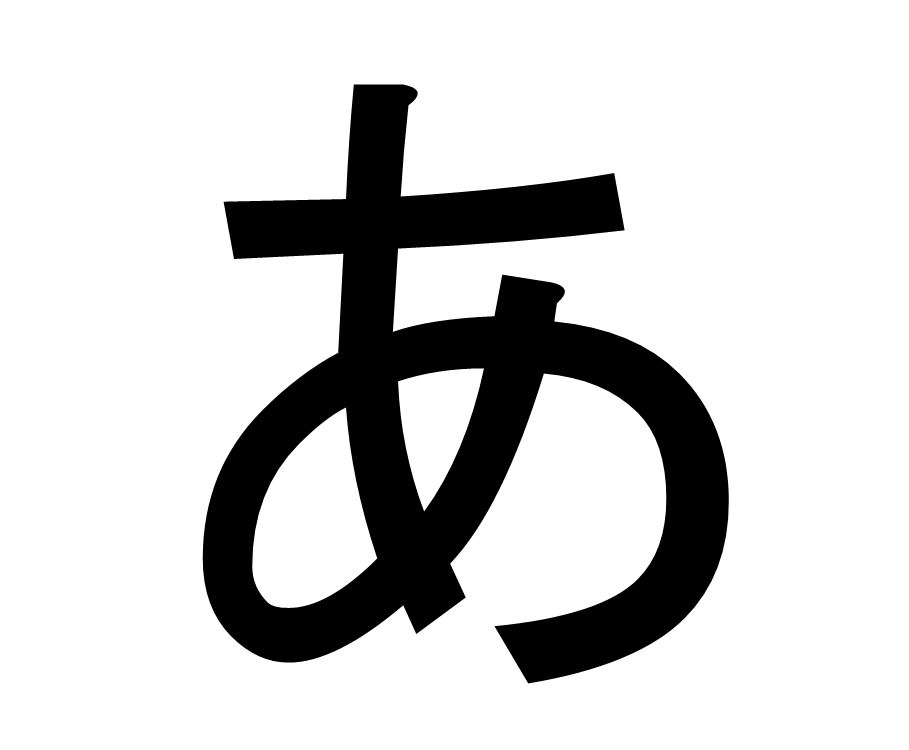
これがMS ゴシックでフォントサイズ500で描画した「あ」
画像サイズは横909x縦750になった
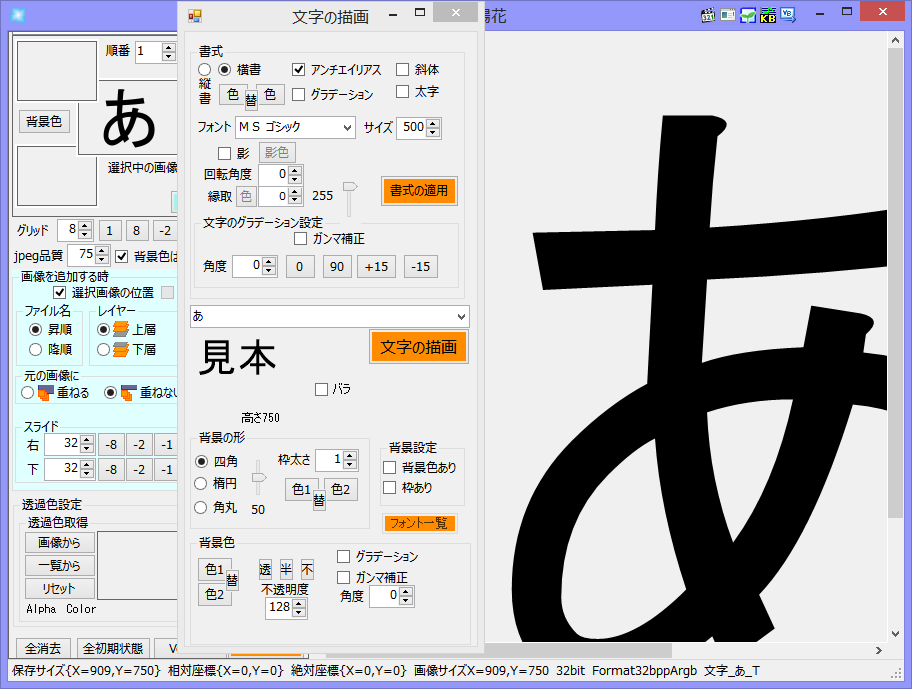
ダウンロード
ファイル名 Pixtack_20140407.zip
Pixtack紫陽花 - OneDrive